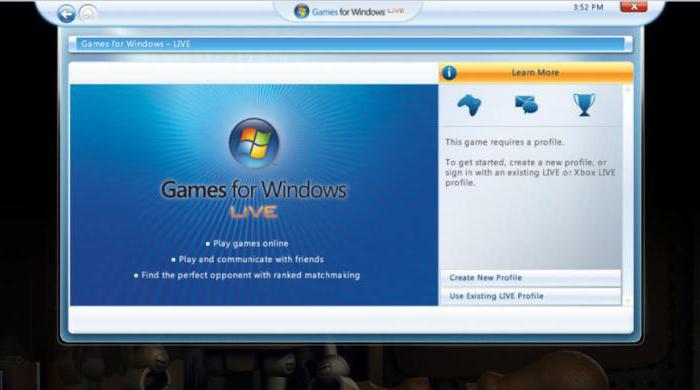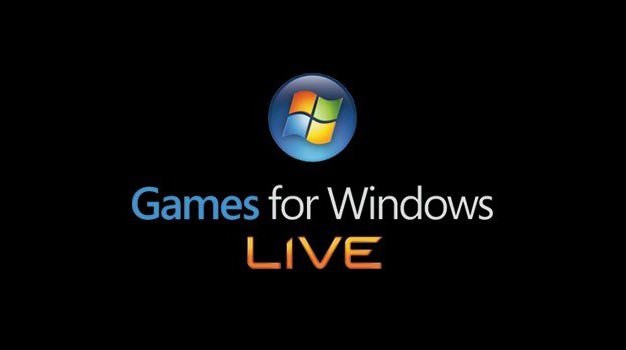Вряд-ли у кого-то возникают проблемы с системой Games for Windows Live, однако, возможно и остались те, кто не может запустить игры по типу GTA IV, Section 8: Prejudice . Я был один из тех, кто был в такой ситуации и поверьте, всё ГОРАААЗДО проще, чем кажется! (Да, этот гайд может быть бесполезным, но эй, может и нет, откуда нам знать?)
Невозможно установить Games For Windows Marketplace
Начнем с простого! Вы устанавливаете спокойно себе GfWLive(Отныне будем его сокращать), как вдруг выскакивает ТАКАЯ ОШИБКА
И казалось бы всё, жизнь окончена… Но что бы её возобновить следуйте инструкции:
- Нажмите «Папка журнала»
- Дальше идём туда
3. Далее идём в данную папку
4. Жмём на этот установщик(Если будет 2 файла, то установите оба! У меня просто осталось как анинсталлер) и устанавливаем
И ВУАЛЯ! МАРКЕТПЛЭЙС УСТАНОВЛЕН!!
(Если будут проблемы — сообщите!)
Xlive.dll проблема и как решать?
Ошибка возникает в том случае, если вы такой же как и я, удалили Marketplace, но даже с успехом его установки есть вероятность появления ошибки
Ой, да тут ещё проще!
Сначала скачайте данный файл
И теперь погнали решать:
Спойлер
НЕ ПЕРЕМЕЩАЙТЕ ФАЙЛ В ПАПКУ ИГРЫ! ЭТО НЕ ВЫХОД!
- Перенесите этот файл в папку System32(Если он там уже есть, то существующий не удаляйте, а перенесите в другую папку, это ваш резерв)
- Попытайтесь запустить то, что вам нужно, если ошибки не будет, то это значит, что получилось, если будет, то попробуйте перезапустить пк!
Games for Windows Live — популярный игровой сервис для Windows, но сообщалось, что у него есть некоторые проблемы в Windows 10.
А именно, пользователи сообщают, что игры, использующие Games for Windows Live, не будут работать в Windows 10, а в список игр входит множество популярных игр, выпущенных несколько лет назад.
У этих игр по-прежнему много поклонников, поэтому вы можете понять, почему невозможность запуска их в Windows 10 может стать проблемой для заядлых геймеров. Говоря о проблемах, вот что сообщили наши читатели в связи с GFWL.
Где может возникнуть эта ошибка и как она выглядит?
- Ошибка установки Games for Windows Marketplace
- Не удалось установить игры для Windows Live , ошибка сети или ошибка подключения в Windows 10
- Ошибка загрузки 0x800c0008 Игры для Windows Live
- Игры для Windows Live не могут подключиться к службе live
- Не удалось установить Resident Evil 5 Games для Windows Live
- Проблемы Fallout 3 с загрузкой игр для Windows Live (к счастью, мы подготовили множество исправлений, которые вы можете попробовать, если Fallout 3 не работает в Windows 10 или 11).
Поэтому, если у вас возникли проблемы с Games for Windows Live в Windows 10, обратите внимание на наши решения.
Как исправить проблемы с Games For Windows Live в Windows 10?
1. Переустановите игры для Windows Live.
- Удалите Microsoft Games for Windows Live Redistributable и Microsoft Games for Windows Marketplace со своего компьютера. Для этого мы рекомендуем специальное программное обеспечение.
- После удаления этих приложений перезагрузите компьютер.
- Загрузите установщик игр для Windows Live.
- После загрузки установщика щелкните его правой кнопкой мыши и выберите «Свойства«.
- Перейдите на вкладку «Совместимость» и установите флажок «Запустить эту программу в режиме совместимости для…» и выберите из списка Windows 7 или Windows 8.
- Пока вы находитесь на вкладке «Совместимость», убедитесь, что вы отметили «Запуск от имени администратора».
- Сохраните изменения, нажав «Применить» и «ОК«, и установите «Games for Windows Live».
- Теперь все должно работать, и ваш профиль должен быть повторно загружен и готов к использованию.
Как уже упоминалось, чтобы удалить программу в первую очередь, мы предлагаем использовать специальное программное обеспечение для удаления для чистого удаления. Это просто для того, чтобы убедиться, что процесс работает полностью, не оставляя следов в вашей системе, которые могут вызвать проблемы позже.
Стандартная деинсталляция находится в тени профессиональной деинсталляции, которая удаляет все остатки, включая проверку остатков после обычной деинсталляции.
Некоторое программное обеспечение для удаления также имеет удобный интерфейс, позволяющий просматривать все установленные приложения на вашем ПК в одном окне. Чтобы упростить задачу, вы можете быстрее и безопаснее находить и удалять нежелательные приложения.
2. Установите Live Sign-in Assistant
Если предыдущее решение не работает, попробуйте загрузить последнюю версию Live Sign-in Assistant с официальной страницы Microsoft. После загрузки и установки помощника Live Sign-in введите свои данные для входа и попробуйте запустить свои игры.
3. Перенесите все файлы xlive
- Перейдите в следующее место (если вы используете 32-разрядную версию Windows, это место может быть другим):
C:WindowsSysWOW64 - Найдите файлы xlive, xlive.dll, xlive.dll.cat, xlivefnt.dll, xliveinstall.dll, xliveinstallhost.exe и скопируйте их в
C:WindowsSystem32 - Попробуйте снова запустить игру
- Если это не сработало, попробуйте скопировать эти файлы в каталог установки вашей игры, где находится файл. exe игры.
На этом все, надеемся, что эта статья помогла вам решить проблему с Games for Windows Live в Windows 10. Если у вас есть замечания или вопросы, просто пишите их в комментариях.
Содержание
- Установка Games for Windows Live не удалась/не работает
- Где может возникнуть эта ошибка и как она выглядит?
- Как исправить проблемы с Games For Windows Live в Windows 10?
- 1. Переустановите игры для Windows Live.
- 2. Установите Live Sign-in Assistant
- 3. Перенесите все файлы xlive
- Исправляем ошибки Games for Windows Live: Отсутствие Xlive.dll или проблемы с установкой gfwlive Marketplace
- Невозможно установить Games For Windows Marketplace
- Xlive.dll проблема и как решать?
- Gfwlivesetup ошибка установки произошла сетевая ошибка
- gfwlivesetup что это такое
- Установка Microsoft Games for Windows Live
- Добавить комментарий Отменить ответ
- Содержание
- Основные возможности [ править | править код ]
- Games on Demand [ править | править код ]
- Критика [ править | править код ]
Установка Games for Windows Live не удалась/не работает
Games for Windows Live — популярный игровой сервис для Windows, но сообщалось, что у него есть некоторые проблемы в Windows 10.
А именно, пользователи сообщают, что игры, использующие Games for Windows Live, не будут работать в Windows 10, а в список игр входит множество популярных игр, выпущенных несколько лет назад.
У этих игр по-прежнему много поклонников, поэтому вы можете понять, почему невозможность запуска их в Windows 10 может стать проблемой для заядлых геймеров. Говоря о проблемах, вот что сообщили наши читатели в связи с GFWL.
Где может возникнуть эта ошибка и как она выглядит?
- Ошибка установки Games for Windows Marketplace
- Не удалось установить игры для Windows Live , ошибка сети или ошибка подключения в Windows 10
- Ошибка загрузки 0x800c0008 Игры для Windows Live
- Игры для Windows Live не могут подключиться к службе live
- Не удалось установить Resident Evil 5 Games для Windows Live
- Проблемы Fallout 3 с загрузкой игр для Windows Live (к счастью, мы подготовили множество исправлений, которые вы можете попробовать, если Fallout 3 не работает в Windows 10 или 11).
Поэтому, если у вас возникли проблемы с Games for Windows Live в Windows 10, обратите внимание на наши решения.
Как исправить проблемы с Games For Windows Live в Windows 10?
1. Переустановите игры для Windows Live.
- Удалите Microsoft Games for Windows Live Redistributable и Microsoft Games for Windows Marketplace со своего компьютера. Для этого мы рекомендуем специальное программное обеспечение.
- После удаления этих приложений перезагрузите компьютер.
- Загрузите установщик игр для Windows Live.
- После загрузки установщика щелкните его правой кнопкой мыши и выберите «Свойства«.
- Перейдите на вкладку «Совместимость» и установите флажок«Запустить эту программу в режиме совместимости для…» и выберите из списка Windows 7 или Windows 8.
- Пока вы находитесь на вкладке «Совместимость», убедитесь, что вы отметили «Запуск от имени администратора».
- Сохраните изменения, нажав «Применить» и «ОК«, и установите «Games for Windows Live».
- Теперь все должно работать, и ваш профиль должен быть повторно загружен и готов к использованию.
Как уже упоминалось, чтобы удалить программу в первую очередь, мы предлагаем использовать специальное программное обеспечение для удаления для чистого удаления. Это просто для того, чтобы убедиться, что процесс работает полностью, не оставляя следов в вашей системе, которые могут вызвать проблемы позже.
Стандартная деинсталляция находится в тени профессиональной деинсталляции, которая удаляет все остатки, включая проверку остатков после обычной деинсталляции.
Некоторое программное обеспечение для удаления также имеет удобный интерфейс, позволяющий просматривать все установленные приложения на вашем ПК в одном окне. Чтобы упростить задачу, вы можете быстрее и безопаснее находить и удалять нежелательные приложения.
2. Установите Live Sign-in Assistant
Если предыдущее решение не работает, попробуйте загрузить последнюю версию Live Sign-in Assistant с официальной страницы Microsoft. После загрузки и установки помощника Live Sign-in введите свои данные для входа и попробуйте запустить свои игры.
3. Перенесите все файлы xlive
- Перейдите в следующее место (если вы используете 32-разрядную версию Windows, это место может быть другим): C:Windows SysWOW64
- Найдите файлы xlive, xlive.dll, xlive.dll.cat, xlivefnt.dll, xliveinstall.dll, xliveinstallhost.exe и скопируйте их в C:WindowsSystem32
- Попробуйте снова запустить игру
- Если это не сработало, попробуйте скопировать эти файлы в каталог установки вашей игры, где находится файл. exe игры.
На этом все, надеемся, что эта статья помогла вам решить проблему с Games for Windows Live в Windows 10. Если у вас есть замечания или вопросы, просто пишите их в комментариях.
Источник
Исправляем ошибки Games for Windows Live: Отсутствие Xlive.dll или проблемы с установкой gfwlive Marketplace
Вряд-ли у кого-то возникают проблемы с системой Games for Windows Live, однако, возможно и остались те, кто не может запустить игры по типу GTA IV, Section 8: Prejudice . Я был один из тех, кто был в такой ситуации и поверьте, всё ГОРАААЗДО проще, чем кажется! (Да, этот гайд может быть бесполезным, но эй, может и нет, откуда нам знать?)
Невозможно установить Games For Windows Marketplace
Начнем с простого! Вы устанавливаете спокойно себе GfWLive(Отныне будем его сокращать), как вдруг выскакивает ТАКАЯ ОШИБКА
И казалось бы всё, жизнь окончена. Но что бы её возобновить следуйте инструкции:
- Нажмите «Папка журнала»
- Дальше идём туда
3. Далее идём в данную папку
4. Жмём на этот установщик(Если будет 2 файла, то установите оба! У меня просто осталось как анинсталлер) и устанавливаем
И ВУАЛЯ! МАРКЕТПЛЭЙС УСТАНОВЛЕН!!
(Если будут проблемы — сообщите!)
Xlive.dll проблема и как решать?
Ошибка возникает в том случае, если вы такой же как и я, удалили Marketplace, но даже с успехом его установки есть вероятность появления ошибки
Ой, да тут ещё проще!
Сначала скачайте данный файл
И теперь погнали решать:
НЕ ПЕРЕМЕЩАЙТЕ ФАЙЛ В ПАПКУ ИГРЫ! ЭТО НЕ ВЫХОД!
Источник
Gfwlivesetup ошибка установки произошла сетевая ошибка
| 2,143 | уникальных посетителей |
| 37 | добавили в избранное |
1. Перво-наперво проверьте, установлены ли у вас «Microsoft Games for Windows — LIVE Redistributable» и «Microsoft Games for Windows Marketplace«. Если да, то удаляем их без сожаления и перезагружаем компьютер.
2. Заходим по ссылке http://www.xbox.com/ru-RU/Live/PC/DownloadClient и скачиваем клиент GFWL (допустим, на Рабочий стол, чтобы не потерять).
3. Правой кнопкой мыши кликаем по установочному файлу gfwlivesetup.exe, далее «свойства», вкладка «Совместимость», ставим галочку на «Запустить программу в режиме совместимости с» и выбираем Windows 7.
Нажимаем кнопки «Применить» и затем «Ок».
Особо хочу обратить ваше внимание, что эти действия нужно производить . ДО. запуска установочного файла.
4. Правой кнопкой мыши кликаем по установочному файлу gfwlivesetup.exe, далее «Запуск от имени Администратора». Начинаем установку GFWL. На все вопросы системы отвечаем – «Ок».
5. По окончании установки вас должны перенаправить на страницу для скачивания «Windows Live ID Sign-in Assistant 6.5». Если этого не произошло, то переходим по ссылке http://www.microsoft.com/en-us/download/details.aspx?id=15106 язык, разрядность вашей ОС (х86 или х64) и скачиваем файл.
6. Запускаем установочный файл (у меня это был «wllogin_64.msi») и следуем инструкциям установщика.
7. По окончании установки переходим в каталог «C:/Windows/SysWOW64» и находим там 5 файлов: xlive.dll, xlivefnt.dll, xlive.dll.cat, xliveinstall.dll и xliveinstallhost.exe. Для удобства поиска можете набрать «xlive» в строке поиска в верхнем правом углу окна.
8. Копируем эти файлы в каталог «C:WindowsSystem32»
ВСЕ! После этих нехитрых действий GFWL должна заработать. Запускаем Bulletstorm, входим в свой аккаунт LIVE и наслаждаемся игрой. Кстати, при первом запуске GFWL может потребовать обновления. Соглашаемся и перезапускаем игру. Все пройдет в автоматическом режиме.
Источник
gfwlivesetup что это такое
Для тех у кого не запускается DIrt 3 (на несколько секунд появляется в процессах).
Была проблема с совместимостью двух игр Dirt 2 и Dirt 3
С установленным GFWL 2.0 Dirt 3 запускался,а в DIrt 2 менялся язык на английский и прочие траблы.
В общем этот GFWL все решил и обе игры живут в радости и печали))
Надеюсь кому то помог
Перед установкой удалить Games for Windows — LIVE и GAME for WINDOWS — Marketplace (если таковые имеются)
Приветствую друзья, у нас сегодня тема — программа Microsoft Games for Windows Live, я расскажу что это такое, зачем она нужна.
Покопавшись в интернете, я сразу понял — Microsoft Games for Windows Live это бесплатный игровой онлайн-сервис для Windows, который ориентирован на сетевую игру. Позволяет пользователям ПК соединяться с устройствами, которые поддерживают Windows Live.
После регистрации юзер получает тег игрока Gamertag, он совместим с Xbox Live, и дает возможность играть онлайн, следить за статусами друзей, принимать и отправлять сообщения, коллекционировать достижения..
Так, это все понятно. Но в итоге — непонятно все таки, что это за штука Microsoft Games for Windows Live? Да, это что-то связанное с играми. Вот один чел пишет — у него были проблемы с игрой Dirt 3, она просто не запускалась, появлялась на пару сек в процессах и все. И он пишет, что все дело было в этой проге GFWL — эту прогу нужно удалять перед установкой Dirt 3. Вывод — возможно это касается и других игр..
Установка Microsoft Games for Windows Live
Нашел картинки по поводу установки этой проги.. в общем вот здесь установка только начинается:
Здесь уже процесс начался, и смотрите, как видим — устанавливаются еще другие компоненты:
Есть даже какой-то Games for Windows Marketplace Client… В общем это обычное явление, что ставятся еще компоненты. Просто думал GFWL — небольшая программка..
А еще может быть ошибка при установке:
Чтобы решить, попробуйте:
- В свойствах установщика поставить галочку, чтобы запуск был только от имени администратора.
- Посмотрите в свойствах — разблокирован ли файл?
- Еще попробуйте запустить в режиме совместимости, выбрав Windows 7.
Если установилось все успешно, то вы увидите такое окно:
И можно будет сразу запустить.. ну а после запуска вам нужен будет логин и пароль:
Внизу есть опции:
- Галочка Забыли пароль — позволит вам восстановить пароль, но для этого нужно будет указать скорее всего почту.. на нее придет код.. или ссылка.. и там, после перехода, можно будет указать новый пароль.
- Создать новую учетную запись — ну это регистрация вас в этой всей системе, нужно будет указать почту, логин, пароль, имя и возможно еще какие-то данные.
Такс, помните, я писал — эта прога ставит также свои компоненты? Вот можно посмотреть, какие именно… просто откройте окно установленного софта, быстро открыть можно так:
- Зажмите Win + R, появится окошко Выполнить.
- Напишите команду appwiz.cpl, нажмите ОК.
- Откроется окошко со списком программ, которые стоят у вас на ПК.
И здесь.. мы.. можем увидеть компоненты, которые были установлены вместе с Microsoft Games for Windows Live, чтобы легче было найти — смотрите дату установки GFWL и потом смотрите что еще в это время было установлено. А компоненты у вас стоять.. могут например такие:
Разумеется, что их удалять не нужно. Ибо прога GFWL может неправильно работать. Но если вы будете удалять GFWL, то она должна и компоненты за собой удалить.. правда некоторые проги этого не делают..
А еще в проге может быть ошибка такая:
Она может появляться при входе в клиент.. тут есть два решения:
- Переустановить саму прогу Microsoft Games for Windows Live, то есть удалить ее и все компоненты (если останутся) и потом поставить заново. Может помочь.
- Один чел написал, что эта трабла может быть совсем не из-за проги, а из-за игры, возможно нужно установить какой-то специальный патч..
Надеюсь вам эта информация пригодилась.. удачи и добра, до новых встреч!
Добавить комментарий Отменить ответ
Этот сайт использует Akismet для борьбы со спамом. Узнайте как обрабатываются ваши данные комментариев.
| Games for Windows LIVE | |
|---|---|
 |
|
| Тип | Онлайн-сервис, цифровая дистрибуция, DRM, социальная сеть |
| Разработчик | Microsoft |
| Операционная система | Windows XP / Windows Vista / Windows 7 / Windows 8 / Windows 8.1 / Windows 10 |
| Языки интерфейса | Русский, Английский |
| Первый выпуск |


Games on Demand:
15 декабря 2009 [2]
Аппаратная платформа Microsoft Windows Последняя версия 3.5.95.0 /(6 мая 2011) Лицензия Freeware Сайт gamesforwindows.com
Games for Windows — Live (торговая марка Games for Windows — LIVE [3] ) — бесплатный игровой онлайн-сервис для Windows, как и Xbox Live, ориентированный на сетевую игру. Он позволяет пользователям ПК соединяться со всеми устройствами, поддерживающими Windows Live, в том числе Windows Mobile и Zune. Пользователь при регистрации получает уникальный тег игрока Gamertag, который совместим с Xbox Live, и дает возможность играть онлайн, следить за статусами друзей, принимать и отправлять сообщения, коллекционировать достижения. Кроме того, существует кросс-платформенный голосовой чат. В некоторых играх (например, Shadowrun) игроки на ПК могут играть совместно с игроками на Xbox 360.
Содержание
Основные возможности [ править | править код ]
- Кроссплатформенная игра между пользователями Xbox 360 и Windows в некоторых играх [4]
- Автоматическое обновление игр
- Единая идентификация
- Система профилей игроков
- Система достижений (Achievements) и связанная с ней система Gamerscore
- Магазин игр и дополнений Games on Demand
Games on Demand [ править | править код ]
Список наиболее известных игр, вышедших в Games on Demand: [ источник не указан 1185 дней ]
24 марта 2010 состоялся запуск Game Room, бесплатного приложения, позволяющего играть в старые игры, которые вышли в 80-х годах прошлого века на игровых автоматах и консолях Atari 2600 и Intellivision.
Критика [ править | править код ]
Games for Windows — LIVE заработала неоднозначную репутацию у игроков. Среди пользователей GFWL часто встречались жалобы в плане удобства, скорости и надежности работы сервиса. Так, например, 13 апреля 2012 года фанаты Dark Souls организовали сбор подписей для отмены выше названного сервиса в PC-версии игры [8] . Своё предложение они аргументировали тем, что GFWL — «непопулярен, сложный в использовании, неудобный и с ужасной поддержкой сетевой игры».
Источник
by Milan Stanojevic
Milan has been enthusiastic about technology ever since his childhood days, and this led him to take interest in all PC-related technologies. He’s a PC enthusiast and he… read more
Updated on May 5, 2022
- If Games for Windows Live is not working on your Windows 10 device, uninstalling the program and reinstalling it is always a good idea.
- More on this and a few other solutions can be found in the article below.
- Having trouble with a particular game? Find out how to fix it from our Troubleshooting Gaming page.
- Also, bookmark our Windows 10 Hub where you can find how-to guides and recommendations on just about everything Windows-10-related.
XINSTALL BY CLICKING THE DOWNLOAD FILE
- Download Restoro PC Repair Tool that comes with Patented Technologies (patent available here).
- Click Start Scan to find Windows 10 issues that could be causing PC problems.
- Click Repair All to fix issues affecting your computer’s security and performance
- Restoro has been downloaded by 0 readers this month.
Games for Windows Live is a popular gaming service for Windows, but it has been reported that it has some problems on Windows 10.
Namely, users report that games that use Games for Windows Live won’t work on Windows 10, and the list of games includes many popular games that were released a few years ago.
These games still have a great number of fans, so you can see why not being able to run them on Windows 10 can be such a problem for avid gamers. Speaking of problems, here’s what our readers reported in connection to GFWL.
Where can this error occur and what does it look like?
- Games for Windows Marketplace install failed
- Games for Windows Live install failed network error or connection error in Windows 10
- Download error 0x800c0008 Games for Windows Live
- Games for Windows Live cannot connect to the live service
- Resident Evil 5 Games for Windows Live install failed
- Games for Windows Live download Fallout 3 issues (Fortunately, we have prepared plenty of fixes for you to try when Fallout 3 does not work in Windows 10 or 11).
So if you’re having issues with Games for Windows Live on Windows 10, you should have a look at our solutions.
How do I fix Games For Windows Live issues on Windows 10?
1. Reinstall Games for Windows Live
- Uninstall Microsoft Games for Windows Live Redistributable and Microsoft Games for Windows Marketplace from your computer. In order to do this, we recommend a dedicated software.
- After you’ve uninstalled these applications restart your computer.
- Download Games for Windows Live installer.
- After you’ve downloaded the installer, right-click it, and choose Properties.
- Go to Compatibility tab and check Run this program in compatibility mode for… and choose Windows 7 or Windows 8 from the list.
- While you’re in the Compatibility tab make sure that you check Run as administrator.
- Save the changes by clicking Apply and OK and install Games for Windows Live.
- Everything should work now and your profile should be redownloaded and ready to use.
As mentioned, to uninstall the program in the first place, we suggest using dedicated uninstaller software, for clean removal. This is just to make sure that the process runs completely, without leaving traces in your system, which might cause trouble later on.
A standard uninstall sits in the shadows of a professional uninstall, which removes all residues, including checking for leftovers after the regular uninstall.
Some uninstaller software also has user-friendly interfaces, allowing you to view all installed applications on your PC in a single window. To make things easier, you can locate and remove unwanted apps faster and safer.
2. Install Live Sign-in Assistant
If the previous solution doesn’t work try downloading the latest Live Sign-in Assistant from the official Microsoft page. After downloading and installing Live Sign-in assistant enter your login details and try launching your games.
- The Windows Live ID or password you entered is not valid
- How to run old games on Windows 11
- 10+ best Windows 10/11 games
- How to play Microsoft Store games on Steam
3. Transfer all xlive files
- Go to the following location (if you’re using 32-bit Windows this location might be different):
C:WindowsSysWOW64 - Find the xlive, xlive.dll, xlive.dll.cat, xlivefnt.dll, xliveinstall.dll, xliveinstallhost.exe files and copy them to
C:WindowsSystem32 - Try running the game again
- If this didn’t work, try copying those files in the installation directory of your game where the game’s .exe file is located.
That’s about it, we hope this article helped you to solve the problem with Games for Windows Live in Windows 10. If you have any comments or questions, just write them down in the comments.
Newsletter
by Milan Stanojevic
Milan has been enthusiastic about technology ever since his childhood days, and this led him to take interest in all PC-related technologies. He’s a PC enthusiast and he… read more
Updated on May 5, 2022
- If Games for Windows Live is not working on your Windows 10 device, uninstalling the program and reinstalling it is always a good idea.
- More on this and a few other solutions can be found in the article below.
- Having trouble with a particular game? Find out how to fix it from our Troubleshooting Gaming page.
- Also, bookmark our Windows 10 Hub where you can find how-to guides and recommendations on just about everything Windows-10-related.
XINSTALL BY CLICKING THE DOWNLOAD FILE
- Download Restoro PC Repair Tool that comes with Patented Technologies (patent available here).
- Click Start Scan to find Windows 10 issues that could be causing PC problems.
- Click Repair All to fix issues affecting your computer’s security and performance
- Restoro has been downloaded by 0 readers this month.
Games for Windows Live is a popular gaming service for Windows, but it has been reported that it has some problems on Windows 10.
Namely, users report that games that use Games for Windows Live won’t work on Windows 10, and the list of games includes many popular games that were released a few years ago.
These games still have a great number of fans, so you can see why not being able to run them on Windows 10 can be such a problem for avid gamers. Speaking of problems, here’s what our readers reported in connection to GFWL.
Where can this error occur and what does it look like?
- Games for Windows Marketplace install failed
- Games for Windows Live install failed network error or connection error in Windows 10
- Download error 0x800c0008 Games for Windows Live
- Games for Windows Live cannot connect to the live service
- Resident Evil 5 Games for Windows Live install failed
- Games for Windows Live download Fallout 3 issues (Fortunately, we have prepared plenty of fixes for you to try when Fallout 3 does not work in Windows 10 or 11).
So if you’re having issues with Games for Windows Live on Windows 10, you should have a look at our solutions.
How do I fix Games For Windows Live issues on Windows 10?
1. Reinstall Games for Windows Live
- Uninstall Microsoft Games for Windows Live Redistributable and Microsoft Games for Windows Marketplace from your computer. In order to do this, we recommend a dedicated software.
- After you’ve uninstalled these applications restart your computer.
- Download Games for Windows Live installer.
- After you’ve downloaded the installer, right-click it, and choose Properties.
- Go to Compatibility tab and check Run this program in compatibility mode for… and choose Windows 7 or Windows 8 from the list.
- While you’re in the Compatibility tab make sure that you check Run as administrator.
- Save the changes by clicking Apply and OK and install Games for Windows Live.
- Everything should work now and your profile should be redownloaded and ready to use.
As mentioned, to uninstall the program in the first place, we suggest using dedicated uninstaller software, for clean removal. This is just to make sure that the process runs completely, without leaving traces in your system, which might cause trouble later on.
A standard uninstall sits in the shadows of a professional uninstall, which removes all residues, including checking for leftovers after the regular uninstall.
Some uninstaller software also has user-friendly interfaces, allowing you to view all installed applications on your PC in a single window. To make things easier, you can locate and remove unwanted apps faster and safer.
2. Install Live Sign-in Assistant
If the previous solution doesn’t work try downloading the latest Live Sign-in Assistant from the official Microsoft page. After downloading and installing Live Sign-in assistant enter your login details and try launching your games.
- The Windows Live ID or password you entered is not valid
- How to run old games on Windows 11
- 10+ best Windows 10/11 games
- How to play Microsoft Store games on Steam
3. Transfer all xlive files
- Go to the following location (if you’re using 32-bit Windows this location might be different):
C:WindowsSysWOW64 - Find the xlive, xlive.dll, xlive.dll.cat, xlivefnt.dll, xliveinstall.dll, xliveinstallhost.exe files and copy them to
C:WindowsSystem32 - Try running the game again
- If this didn’t work, try copying those files in the installation directory of your game where the game’s .exe file is located.
That’s about it, we hope this article helped you to solve the problem with Games for Windows Live in Windows 10. If you have any comments or questions, just write them down in the comments.
Newsletter
Games for Windows Live — это бесплатный онлайн сервис от Microsoft, ориентированный на сетевую игру. В GFWL присутствует система профилей, которая позволяет пользователям добавлять друзей, чтобы отслеживать их активность и чатиться. В некоторые игры можно играть совместно с пользователями XBox 360.
GFWL — собрал достаточное количество жалоб, Майкрософт осознали свою промашку, и в 2015 проект был окончательно остановлен. В связи с чем количество багов и ошибок сильно увеличилось.
Комментарий пользователя: «непопулярен, сложный в использовании, неудобный и с ужасной поддержкой сетевой игры».
Исправляем баги связанные с GFWL
Проблемы пользователей напрямую связаны с 10-й виндовс, так как проект (GFWL) больше не поддерживается, запустить новинки на своем ПК становится все труднее.
Не забудьте ставить в режим совместимости виндовс 7 или 8 для всех игр и приложения GFWL.
- «Чистая» установка. Этим же способом переустановите игру, с которой возникла проблема.
- Жмем «Пуск», выбираем «Параметры».
- Выбираем «Приложения».
- Ищем GFWL в списке.
- ЛКМ удалить.
- Воспользуйтесь
ссылкой
для скачивания последней версии установщика с оффициального сайта.
- ПКМ на setup выбираем «Свойства».
- Переходим на вкладку «Совместимость», и выбираем совместимость для Windows 7.
- Оптимизируйте проверьте на ошибки свою операционную систему.
Для этого используйте одну из нижеперечисленных программ.
Рекомендуем
Kerish Doctor 2018
или
Windows Repair 2018
.
- Качаем, устанавливаем, запускаем утилиту.
- Обратите внимание на наличие рекомендаций.
- Начните с обновления баз данных.
- Переходим во вкладку «Обслуживание» и выполняем оптимизацию системы, а затем запускаем «Полную проверку» (туда входят решения проблем системы и устранение различных неполадок в том числе с реестром).
- Это займет совсем немного времени, а первая проверка ПК сильно удивит.
Работая в фоновом режиме, утилита будет исправлять мелкие неполадки и следить за потенциально опасными программами.
- Установите Виндовс Live Sign-in Assistant. Это последний официальный помощник по подписке от Майкрософт. Напоминаем, что программа просто необходима для использования Виндовс Live Messenger.
- Качаем по
ссылке
.
- Устанавливаем.
- Введите аккаунт и пароль.
- Запускаем.
Если проблема сохранилась, идем дальше.
- Переносим необходимые системе файлы.
- Переходим в папку «C:WindowsSysWOW64».
- Скопируйте файлы с именами «xlive», «xlive.dll», «xlive.dll.cat», «xlivefnt.dll», «xliveinstall.dll», «xliveinstallhost.exe».
- Вставьте все файлы в папку «C:WindowsSystem32».
- Перейдите в корневую папку игры (туда где есть .exe файл) и вставьте файлы.
Если вышеперечисленные методы не сработали, убедитесь что сделали все правильно.

Для того чтобы установить и запустить Games for Windows Live делаем следующее:
1. Нужно удалить все старые версии Games for Windows Live;
2. Почистить систему ccleaner и перезагрузить компьютер;
3. Настроить Центр обновления Windows;
4. Скачать установщик Games for Windows Live http://go.microsoft.com/fwlink/?LinkId=98609
Запустить его и дождаться окончания установки Все должно работать если вы выполните это именно в этой последовательности
источник: http://1pchelp.ru/problemyi-s-igrami/games-for-windows-live-problemy-xlive-dll-ne-byl-najden-ne-najden-pomoshchnik-po-vkhodu-windows-live-id-kak-sozdat-avtonomnyj-profil-i-dr.html
Удачи
Дата: 2020-01-10 1pchelp.ru
Рейтинг: 4.2 из 5
Голоса: 4
Комментарии и отзывы: 20
1. Gleb •
Ребята У меня такая проблема связаная с Games for Windows live. Я захожу в GTA 4 и прохожу миссию пытаюсь сохранить и у меня вылезает окно. «Games for Windows live необходим вход для игры воспользуйтесь сущёствующим или создайте свой аккаун майкрософт». Я нажимаю создать свой и меня перекидывает на сайт XBOX. Я ввожу почту свою и пишет XBOX проверяет данные зайдите на этот сайт … не суть важно какой я перехожу и мне пишет «не возможно зайти на сайт т.к сервера не работают попробуйте позже». БЛИН ЧТО ДЕЛАТЬ В ТАКОЙ СИТУАЦИИ КТО ЗНАЕТ ОТПИШИТЕСЬ
2. Сашка •
«Сиклинер знают все как скачать», «ссылочку кину внизу» — беда всех действительно грамотных — они не понимают что есть настоящие бараны, совершенно ничего не понимающие. Стрелка мелькает как бешеная, на мониторе миллион непонятной информации — итог полное разочарование. Люди посылают деньги для лечения больным, кто же здесь в интернете поймет наконец, что «ты ры ты …» это из другого мира. Если хотите помочь — надо учитывать и «баранов»
3. Fiodor •
добрый день, у меня такая вот ситуация с GFWL. при запуске ГТА 4 выдавало критическую ошибку, нашел решение этой проблемы, проблема была в том, что не работала программа GFWL. Следовал инструкции по решению данной проблмы. И процесс остановился на переустановке самой GFWL. При установке выдает ошибку 0х800b010e. Удалял старые версии, чистил реестр. Ничего не помогает. Помогите пожалуйста. Заранее спасибо
4. Oleg229 •
Плиз помогите когда я захожу в аккаунт у меня пишет красным текстом «Произошла ошибка при получении журнала приобретений. Выполните выход и повторите попытку позже. «но, когда я выхожу такая же ошибка.ПОМОГИТЕ МНЕ И Я ПОМОГУ ВАМ С ПОДКЛЮЧЕНИЕМ ПОТОМУ ЧТО Я РЕШИЛ ЭТУ ПРОБЛЕМУ ВООБЩЕ ДРУГИМ СПОСОБОМ А ЭТОТ НЕ ПОДЕЙСТВОВАЛ
5. Никита •
Сделал всё как по инструкции , но ничего не работает Windows Live который типо маркета запускается , но он мне на хрен не сдался , а шторка Games Windows Live не выдвигается , связи с этим не могу играть в ГТА 4 по сети , так как не могу создать локальный профиль… Что делать?
6. Артур •
Дружище,выручи пожалуйста,установил Dirt 2,по идее в процессе загрузки должно вылезти окошко Windows Live что бы создать профиль,но этого не происходит,как быть? Сам GFWL установлен еще с игрой,но прочих программ не установлено. Подскажи как быть?
7. Ovoshidze •
Скажи пожалуйста, у меня в бэмане Репак от Механиков, захожу и ничего не вылазит жму на HOME не вылазит, и тоесть как бы не работает, у меня открываю games for windows life вылазит games for windows marketplace там зарегался всё равно не работает что делать?
8. Наталья •
Немного не поняла один момент, если вин 10, что я должна сделать в «центре обновлений» если там все параметры в основном автоматические? Или там никаких манипуляций в итоге не требуется?
9. TheNafikAze •
привет у меня такая проблема.Я захажу в маркеи плейс.Важу пароль и всо харошо.Но в игре бетмен архам сити она не открывается.Нажмаю на homeсеравно не спускается окошко с верху.Что мне делать
10. Александр •
а вот ине работает. у меня при запуске предлагает скачать обновление. после скачивания и установки этой хрени с сайта майкрософт, снова просит скачать обновление и не запускаеся.
11. steve •
а что делать если устанавливается не так как вы говорите,у меня с вверху вниз устанавливается и id ваще не устанавливается и огда запускаю просто стоит картинка и исчезает и все
12. illidan •
Спасибо большое, перепробовал кучу разных вариантов по решению проблемы с GGWL, ничего не получалось, но твой ролик действительно мне очень помог. Все запустилось Удачи.
13. Даниил •
срочно нужна помощь всё сделал как показано на видео, с совместимостью, без совместимости, 2-3 раза, не работает запрашивает помощник оп входу Windows Live ID, что делать???
14. Philipp •
Если у кого то не работает после этого , аккуратно обновите винду если не обновляли никогда , у меня только после этого заработало , парился два дня в поту и слезах
15. FlashTracer •
У меня GWFL устанавливается нереально быстро, при этом не создает ярлыков ни в Пуске, ни на рабочем столе. Как итог — не работает. Все делал по инструкции
16. TOTRHOME •
Установка проходит отлично до конца, но вместо того чтобы показать в конце, что установка успешно завершена- он пишет Ошибка установки((((( Что делать?
17. WereWolf •
Спасибо тебе большое. Желаю тебе счастья и долголетия… Знал что взрослым с таким голосом можно доверять… Там некоторые мелочи я сам тоже починил…
18. The •
Ребят проблема с gta4 помогите…Короч захожу в gta4,нажимаю на HOME и невысвечиваетца окно game for windows live,подскажите что требуетца зделоть. P.S за рание спасибо
19. чел •
не не получается, у меня винда 8.1 по твоей технологии делаю, всё тоже пишет необходим помошник по входу в windows live id х знает сколько раз пробовал ((((((
20. Денис •
от двух ошибок избавился ( ошибка подключения и » не найден помощник» ), а ошибка при получении журнала приобретений осталась, что делать?((
Добавить отзыв, комментарий
«Игры для Windows» — платформа, позволяющая наслаждаться популярными играми для операционной системы Windows. Благодаря ей вы можете связать ваш компьютер и приставку Xbox в единую сеть. Но что делать, если при запуске данной программы у вас появляется окошко с фразой: «Games For Windows Live — ошибка подключения»? Решим данную проблему в статье!
Особенности программы
Как было отмечено выше, платформа помогает связывать консоль, персональный компьютер, смартфон на Windows Phone в единую игровую систему. Это значит, что пользователи могут играть на одном сервере с разных устройств. Получив доступ к данной платформе, игрок может взаимодействовать с другими пользователями с помощью чата и следить за их статусами и новыми достижениями. Благодаря сервису, вам не придется обновлять игры самостоятельно, ведь за вас это сделает программа. Стоит отметить, что регистрация в Games for Windows Live проста. Все, что вам нужно — ввести адрес электронной почты и ждать письмо с подтверждением.
Ошибка подключения Games For Windows Live некритична и встречается у многих игроков.
Доступные игры
Система позволяет скачивать игры и дополнения через виртуальный магазин. Самыми популярными играми в магазине являются:
- Антология «Бэтмен: Аркхэм» — игра в жанре экшн, основанная на комиксах о приключениях Бэтмена.
- «Обитель Зла» — шутер от третьего лица. Главному герою придется сражаться с толпами кровожадных зомби, спасая людей от биологического вируса.
- «Дёрт 2» — гоночная игра, позволяющая игроку ближе познакомиться с ралли. В игре вы имеете возможность посоревноваться с такими легендами гоночного спорта, как Кен Блок, Дэвис Пастрана и Дэйв Мирра.
- «Фаллаут 3» — окунитесь в постапокалиптический мир и выживите в пустоши. Конечно, вам придется взаимодействовать как с положительными, так и с отрицательными персонажами.
- «ГТА 4» — вы примеряете на себя роль Нико Беллика — бывшего солдата, приехавшего в Либерти-Сити ради мести. Вы должны выполнять миссии, угонять автомобили и учавствовать в гонках, чтобы пройти игру полностью.
В 2010 году на свет появилось дополнение, благодаря которому можно играть в игры, выходившие в восьмидесятых годах на игровых автоматах.
Как решить проблему?
Ошибка подключения Games for Windows Live решается просто. Многие, кто использует этот клиент, сталкиваются с данной проблемой. Советуем выполнить манипуляции, описанные снизу в списке.
- Для начала проверьте интернет-соединение. Если оно отсутствует, то перезагрузите роутер или обратитесь к интернет-провайдеру.
- Не забудьте обновить сервис до актуальной версии, перед этим деинсталлировав старую.
- Чаще всего проблема возникает на операционной системе Windows Vista. Чтобы решить неполадку, запустите сервис в режиме совместимости с версией Vista.
- Также вам необходимо удостовериться, что вы скачали клиент с оригинального сайта компании Xbox. Если вы скачали игру вместе с клиентом, то при установке вы должны поставить галочку для закачки полной версии. В большинстве случаев это помогает.
- Ошибка подключения в Games for Windows может заключаться в запуске операционной системы в безопасном режиме.
- Попытайтесь запустить клиент от имени администратора.
- Проверьте ключи Games for Windows Lives, правильно ли они введены.
Если вы выполните все пункты, то ошибка подключения Games For Windows Live будет устранена.
На чтение 3 мин. Просмотров 112 Опубликовано 03.09.2019
Games for Windows Live – популярный игровой сервис для Windows, но сообщалось, что у Games for Windows Live есть некоторые проблемы с Windows 10.
Пользователи сообщают, что игры, использующие Games for Windows Live, не будут работать в Windows 10, и в список игр входит много популярных игр, выпущенных несколько лет назад. Эти игры по-прежнему имеют большое количество поклонников, поэтому вы можете понять, почему невозможность запустить эти игры в Windows 10 может стать для них такой проблемой. Если у вас возникли проблемы с Games for Windows Live в Windows 10, ознакомьтесь с нашими решениями.
Содержание
- Исправить игры для Windows Live Проблемы на Windows 10
- Решение 1 – переустановите игры для Windows Live
- Решение 2 – Установите Live Sign-in Assistant
- Решение 3 – Скопируйте файлы xlive, xlive.dll, xlive.dll.cat, xlivefnt.dll, xliveinstall.dll, xliveinstallhost.exe
Исправить игры для Windows Live Проблемы на Windows 10
Решение 1 – переустановите игры для Windows Live
Первое, что мы собираемся попробовать, это переустановить программу. Чтобы переустановить Games for Windows Live, выполните следующие действия.
- Удалите распространяемые Microsoft Games for Windows Live и Microsoft Games for Windows Marketplace со своего компьютера.
- После удаления этих приложений перезагрузите компьютер.
- Загрузите установщик Games for Windows Live.
- После загрузки установщика щелкните правой кнопкой мыши и выберите «Свойства».
- Перейдите на вкладку «Совместимость» и установите флажок «Запустить эту программу в режиме совместимости для» и выберите Windows 7 или Windows 8 из списка.
- Находясь на вкладке «Совместимость», убедитесь, что вы выбрали «Запуск от имени администратора».
- Сохраните изменения, нажав Применить и OK, и установите Games for Windows Live.
- Теперь все должно работать, и ваш профиль должен быть перезагружен и готов к использованию.
Решение 2 – Установите Live Sign-in Assistant
Если предыдущее решение не работает, попробуйте загрузить последнюю версию Live Sign-In Assistant отсюда. После загрузки и установки Live Sign-in assistant введите свои данные для входа и попробуйте запустить свои игры.
Решение 3 – Скопируйте файлы xlive, xlive.dll, xlive.dll.cat, xlivefnt.dll, xliveinstall.dll, xliveinstallhost.exe
- Перейдите в C: Windows SysWOW64. Если вы используете 32-разрядную версию Windows, это местоположение может быть другим.
- Найдите файлы xlive, xlive.dll, xlive.dll.cat, xlivefnt.dll, xliveinstall.dll, xliveinstallhost.exe и скопируйте их в C: Windows System32.
- Попробуйте снова запустить игру.
- Если это не помогло, попробуйте скопировать эти файлы в установочный каталог вашей игры, где находится файл .exe игры.
Вот и все, мы надеемся, что эта статья помогла вам решить проблему с Games for Windows Live в Windows 10. Если у вас есть какие-либо комментарии или вопросы, просто запишите их в комментариях.